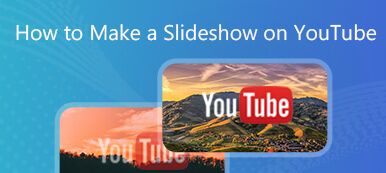Выясните причины возникновения проблемы VLC Media Player не воспроизводит видео с YouTube, что объясняется его несовместимостью с протоколом динамической потоковой передачи DASH. Изучите практические решения, включая обновление VLC и использование альтернативных платформ или сторонних инструментов. Выполните комплексные шаги, чтобы обеспечить соответствие вашего опыта работы с YouTube политикам оптимизации воспроизведения видео с помощью VLC. Получите дополнительную информацию о проблемах, связанных с VLC, что позволит пользователям устранять неполадки и улучшать возможности потоковой передачи.
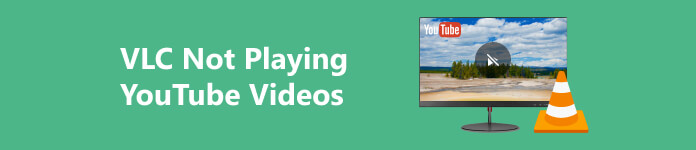
- Часть 1. Почему VLC не воспроизводит видео с YouTube?
- Часть 2. Общие исправления для видео YouTube, которые не воспроизводятся в VLC
- Часть 3. Совет: как исправить поврежденные видео на YouTube?
- Часть 4. Часто задаваемые вопросы о том, что VLC не воспроизводит видео на YouTube
Часть 1. Почему VLC не воспроизводит видео с YouTube?
VLC означает VideoLAN Client. VideoLAN — это некоммерческая организация, разработавшая VLC, а проигрыватель назван клиентом, поскольку его можно использовать для потоковой передачи и получения мультимедиа с сервера по модели клиент-сервер. VLC не может воспроизводить видео YouTube, поскольку YouTube использует протокол динамической потоковой передачи или DASH, который несовместим с воспроизведением VLC. DASH облегчает динамическую адаптацию, что бросает вызов возможностям VLC. Следовательно, VLC нуждается в более прямой поддержке потоковой передачи контента YouTube. Из-за несоответствия протоколов пользователи должны прибегать к альтернативным методам или специальным платформам для доступа к видео YouTube.
Часть 2. Общие исправления для видео YouTube, которые не воспроизводятся в VLC
1. Обновив VCL
Обновите VLC до последней версии для улучшения совместимости и повышения производительности. В новых выпусках часто устраняются проблемы, обеспечивая лучшую поддержку форматов и протоколов потоковой передачи, что потенциально устраняет проблемы с воспроизведением видео YouTube. Будьте в курсе последних событий и наслаждайтесь более плавной работой с мультимедиа благодаря новейшим функциям и оптимизациям.
2. Используйте браузер или приложение YouTube.
Выберите веб-браузер или официальное приложение YouTube, поскольку в VLC может отсутствовать прямая поддержка потоковой передачи YouTube. Использование этих платформ обеспечивает более плавную работу, учитывая их совместимость с протоколами динамической потоковой передачи YouTube. Также имеются в наличии VLC Media Player альтернативы вы можете использовать онлайн для потоковой передачи видео.
3. Сторонние инструменты или расширения.
Внимательно изучайте сторонние инструменты или расширения браузера, чтобы извлекать и воспроизводить URL-адреса видео YouTube в VLC. Однако имейте в виду, что эти методы могут быть ненадежными и могут нарушать условия обслуживания YouTube, что приведет к непредвиденным последствиям. Будьте осторожны, понимайте связанные с этим риски и расставляйте приоритеты в соответствии с политиками платформы, чтобы обеспечить бесперебойную работу при использовании внешних инструментов для интеграции VLC и YouTube.
4. Проверьте интернет-соединение
Обеспечьте стабильное подключение к Интернету при возникновении проблем с потоковой передачей в VLC. Проверьте подключение, перезапустив маршрутизатор или переключившись на альтернативную сеть, чтобы устранить потенциальные сбои, которые могут повлиять на воспроизведение видео. Стабильная сеть имеет решающее значение для бесперебойной потоковой передачи, и устранение неполадок, связанных с этими шагами, может помочь решить проблемы, связанные с подключением, обеспечивая более плавную работу мультимедиа в VLC.
5. Проверьте URL-адрес YouTube
Проверьте точность и достоверность URL-адреса видео YouTube в VLC, чтобы устранить проблемы с воспроизведением. Убедитесь, что ссылка верна и действительна, поскольку неточности могут привести к проблемам. Дважды проверьте правильность URL-адреса и попробуйте другое видео, чтобы определить, сохраняется ли проблема. Подтвердите, что предоставленный URL-адрес является действительным и актуальным источником для эффективного устранения неполадок и бесперебойного воспроизведения в VLC.
Часть 3. Совет: как исправить поврежденные видео на YouTube?
Apeaksoft видеофиксатор выделяется как бесценный инструмент для восстановления поврежденных видео перед загрузкой на YouTube. Обладая мощными функциями, он эффективно решает проблемы с видео, в том числе сбои и повреждения, обеспечивая соответствие вашего контента стандартам YouTube. Удобный интерфейс делает его надежным решением для улучшения качества видео и обеспечения беспрепятственного просмотра. См. простые шаги, описанные ниже.
Шаг 1 Загрузите и установите Apeaksoft Video Fixer на свой компьютер с последующим запуском приложения.
Шаг 2 Продолжите, нажав + значок в левой части интерфейса, чтобы добавить поврежденное видео, которое вы хотите загрузить на YouTube с помощью Apeaksoft Video Fixer.
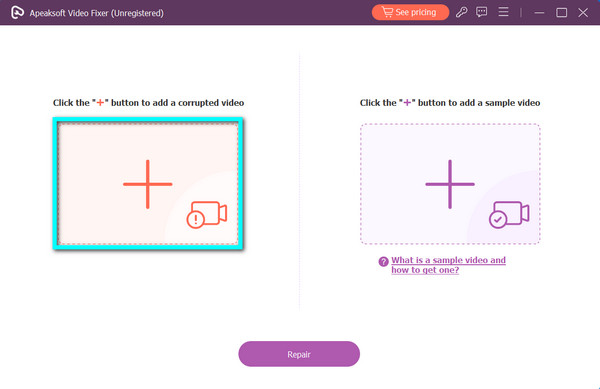
Шаг 3 Затем, чтобы добавить образец видео, нажмите кнопку + знак на другой стороне или справа от интерфейса. Имейте в виду, что очень важно выбрать правильный пример видео, поскольку он послужит для приложения руководством по исправлению поврежденного видео.
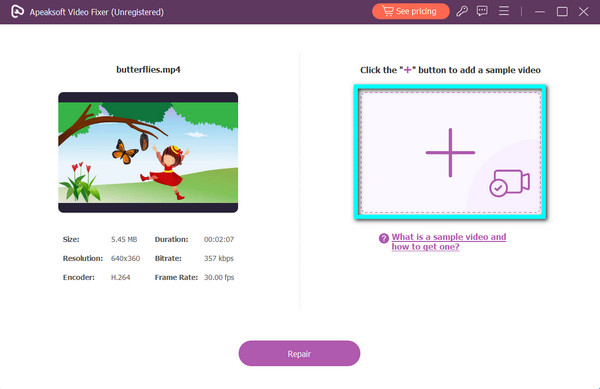
Шаг 4 Как только оба видео будут добавлены, нажмите кнопку Ремонт Кнопка, чтобы начать процесс восстановления видео.
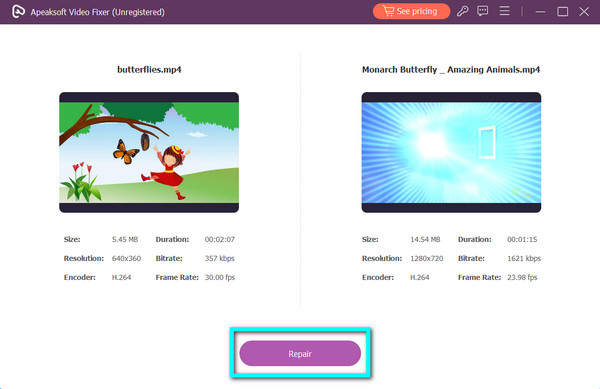
Шаг 5 По завершении процесса восстановления нажмите кнопку Сохранить кнопка. Исправленное видео будет сохранено на вашем устройстве и готово для загрузки на YouTube.

Часть 4. Часто задаваемые вопросы о том, что VLC не воспроизводит видео на YouTube
Законно ли воспроизводить видео YouTube в VLC?
Воспроизведение видео YouTube в VLC может нарушать условия обслуживания YouTube, поскольку оно обходит предполагаемую платформу. Для воспроизведения рекомендуется использовать официальный веб-сайт или приложение YouTube, соблюдая их политику и обеспечивая законность просмотра.
В каком формате VLC передает видео?
VLC может передавать потоковое видео в различных форматах, включая, помимо прочего, MPEG, AVI, ASF, WMV, MP4, MKV и другие. Его универсальность позволяет пользователям транслировать контент в форматах, совместимых с широким спектром устройств и платформ.
Почему в моем видео есть звук только в VLC?
Проблема с наличием только звука в VLC может быть связана с отсутствием или несовместимостью видеокодека. Убедитесь, что ваш формат видеофайла поддерживается, обновите VLC до последней версии или рассмотрите возможность установки необходимого пакета кодеков, чтобы решить проблему воспроизведения.
Как конвертировать формат видео в VLC Android?
В VLC для Android конвертируйте формат видео, открыв приложение, выбрав видео, нажав три точки для выбора параметров, выбрав «Конвертировать», указав желаемый формат и начав процесс преобразования. VLC создаст новый файл в выбранном формате. Вы также можете использовать бесплатный онлайн-конвертер видео для этого.
Может ли VLC загружать видео с YouTube?
Нет, VLC не предоставляет встроенной функции для загрузки видео с YouTube. Загрузка контента YouTube без разрешения нарушает их условия обслуживания. Пользователям, заинтересованным в загрузке видео с YouTube, следует рассмотреть возможность использования специальных инструментов или платформ, соответствующих политике YouTube.
Заключение
VLC не воспроизводит видео с YouTube можно объяснить отсутствием поддержки протокола динамической потоковой передачи YouTube (DASH). Хотя доступны такие решения, как обновление VLC, использование альтернативных платформ или изучение сторонних инструментов, рекомендуется соблюдать осторожность, чтобы избежать потенциальных нарушений политики. Apeaksoft Video Fixer представляет собой надежный вариант восстановления поврежденных видео перед загрузкой. Не забывайте соблюдать условия YouTube, чтобы обеспечить законный и беспрепятственный просмотр. Ознакомьтесь с дополнительными руководствами Apeaksoft для оптимизации работы с видео.



 Восстановление данных iPhone
Восстановление данных iPhone Восстановление системы iOS
Восстановление системы iOS Резервное копирование и восстановление данных iOS
Резервное копирование и восстановление данных iOS iOS Screen Recorder
iOS Screen Recorder MobieTrans
MobieTrans Передача iPhone
Передача iPhone iPhone Eraser
iPhone Eraser WhatsApp Перевод
WhatsApp Перевод Разблокировка iOS
Разблокировка iOS Бесплатный HEIC Converter
Бесплатный HEIC Converter Изменение местоположения iPhone
Изменение местоположения iPhone Android Восстановление данных
Android Восстановление данных Разбитое извлечение данных Android
Разбитое извлечение данных Android Резервное копирование и восстановление данных Android
Резервное копирование и восстановление данных Android Телефонный перевод
Телефонный перевод Восстановление данных
Восстановление данных Blu-Ray плеер
Blu-Ray плеер Mac Cleaner
Mac Cleaner DVD Creator
DVD Creator Конвертер PDF Ultimate
Конвертер PDF Ultimate Сброс пароля Windows
Сброс пароля Windows Зеркало телефона
Зеркало телефона Видео конвертер Ultimate
Видео конвертер Ultimate Редактор видео
Редактор видео Screen Recorder
Screen Recorder Конвертер PPT в видео
Конвертер PPT в видео Создание слайд-шоу
Создание слайд-шоу Бесплатный видео конвертер
Бесплатный видео конвертер Бесплатный Screen Recorder
Бесплатный Screen Recorder Бесплатный HEIC Converter
Бесплатный HEIC Converter Бесплатный видео компрессор
Бесплатный видео компрессор Бесплатный PDF Compressor
Бесплатный PDF Compressor Free Audio Converter
Free Audio Converter Бесплатный аудиозапись
Бесплатный аудиозапись Бесплатное видео Столяр
Бесплатное видео Столяр Бесплатный компрессор изображений
Бесплатный компрессор изображений Бесплатный ластик фона
Бесплатный ластик фона Бесплатное масштабирование изображений
Бесплатное масштабирование изображений Бесплатное средство для удаления водяных знаков
Бесплатное средство для удаления водяных знаков Блокировка экрана iPhone
Блокировка экрана iPhone Игра-головоломка Куб
Игра-головоломка Куб